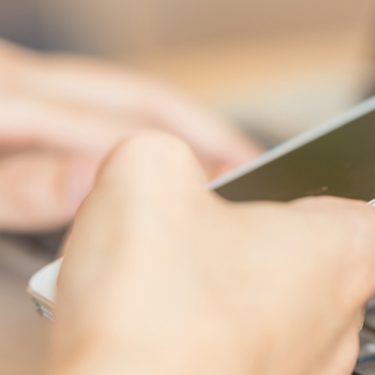iPhoneやiPadで使える便利な機能の一つ、AirDrop。連絡先を知らない関係でも、近くにいるだけで簡単にファイルを共有できてとても便利ですよね。しかしその利便性から、AirDropを悪用したいたずらを行う人も現れ、その対策としてiOSのアップデートでAirDropでやりとりできる相手を「すべての人」にする場合、10分間しかその状態をキープできなくなりました。
安心してiPhoneを利用するためには仕方ない仕様変更でしたが、AirDropを日常的に使っていた人からすると、アップデート以降、AirDropの設定「すべての人」に変更するのが非常に億劫になったと思います。特にこのAirDropの設定って、コントロールセンターを開いたあとに長押ししてたどり着く必要がある、ちょっと面倒な場所にあるんですよね。
しかし、今回ご紹介する設定をするだけで、「すべての人」に変更する作業がわずかワンタップで実行できるようになります。使うのはApple純正のショートカットアプリです。一度設定しておけば以降ずっと利用できますのでぜひこの機会に設定をしてみてください。
目次
まずはショートカットアプリのダウンロード

まずは、ショートカットアプリをインストールしていない人は、App Storeからショートカットアプリをダウンロードしましょう。ショートカットアプリは、Appleが提供する、様々なタスクを自動化できるアプリです。ダウンロードが完了したら、アプリを起動して準備をしましょう。
- 「ショートカット」のダウンロードはこちらから
ショートカットの作成
では実際にショートカットアプリでの設定手順を見ていきましょう。
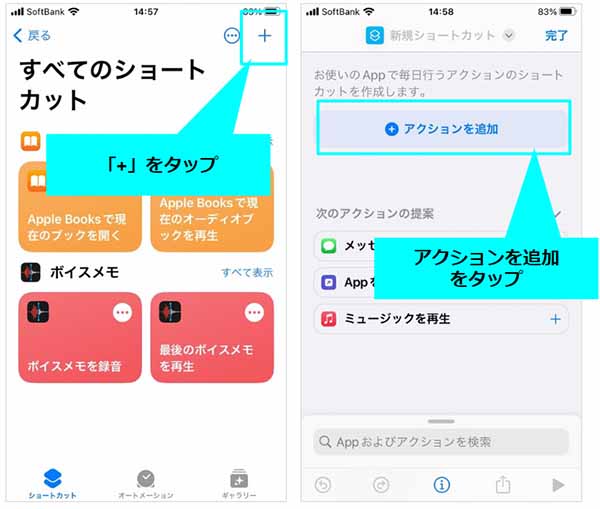
1.ショートカットアプリを起動したら右上の「+」ボタンをタップします。
2.「アクションを追加」をタップ。
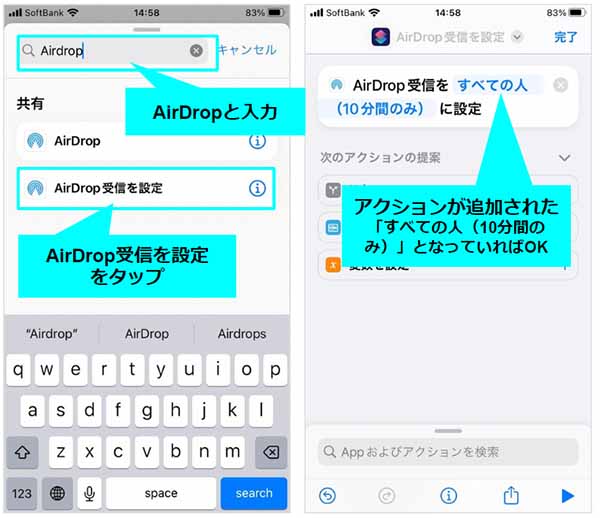
3.検索窓に「AirDrop」と入力し、候補の中から「AirDrop受信を設定」をタップします。
4.追加されたアクション上で「すべての人(10分間のみ)」となっていることを確認します。
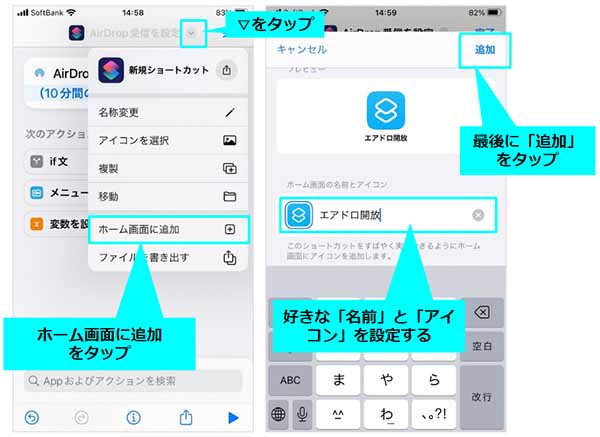
5.▽アイコンから「ホーム画面に追加」をタップ。
6.必要であれば「アイコン」と「名前」を好きなものに設定します。(筆者は「エアドロ開放」という名前にしました)
7.右上の「追加」をタップします。

ホーム画面に「エアドロ開放」という新しいアイコンが作成されれば準備完了です。
一瞬過ぎ!手間どこいった!? AirDropの開放がワンタップでできた

早速エアドロ開放を試してみましょう。ホーム画面に作成されたアイコンをタップすると、一瞬でアクションが実行されました。あまりに一瞬のことなので本当に設定が変更されたか不安になるほどですが、安心してください。コントロールセンターからAirDropの設定をみてみると、この通り「すべての人」に設定変更されています。
ショートカットアプリでiPhoneをもっと便利に
AirDropの設定をいつも変更するたびにわずらわしいと感じていた方は、今回紹介したこのショートカットを使ってあのわずらわしさからぜひとも卒業しましょう。また、今回用いたショートカットアプリは、他のアプリと連携して様々なタスクを自動化することもできます。ゼロから作らなくても「ギャラリー」に用意されているショートカットを自分のものとして利用することもできますので、自分に合ったショートカットを見つけてiPhoneやiPadをもっと便利に使ってみてくださいね。
スマホの利用にも「ビッグローブ光」の光回線がオススメ!
スマホの通信量が足らずに、ギガ不足になっていませんか?
自宅でスマホを利用するときには、Wi-Fiで通信することで
スマホの通信量を節約することができます。
ご自宅でのWi-Fi環境導入には
IPv6接続(IPoE方式)*1で最大10Gbps*2の「ビッグローブ光」がオススメです。
工事費実質無料、おトクな特典もご用意しています。
*1 IPv6に対応していないサービス/サイトはIPv4接続となります。
*2 最大通信速度は光回線タイプによって異なります。最大通信速度はお客さまのご利用機器、宅内配線、回線の混雑状況などにより低下します。
光回線についてもっと詳しく知りたいという方は、
以下の記事も併せてご覧ください。







 うえやま
うえやま